3-4-1 置換マスターファイルを作成する
置換マスターファイル(.mst)を作成して、仕入先名ごとに別の発注書フォームで印刷するため手順について説明します。
サンプルの設定例
置換マスターファイルの保存名: sample.mst
ファイル書式定義: schema.ini
フィールド名: 仕入先名
フィールド名(仕入先名)に関連付けるデータと実行様式名
データ *
実行様式名
ウイングアーク商事株式会社
sample_WAcorp_ja.xml
株式会社ウイングアーク設計
sample_WAdesign_ja.xml
*(上記以外の仕入先)
sample_ja.xml
動作設定画面で[ツール]-[置換マスター]を選択するか、
 ボタンをクリックします。
ボタンをクリックします。[置換マスター]画面が開きます。
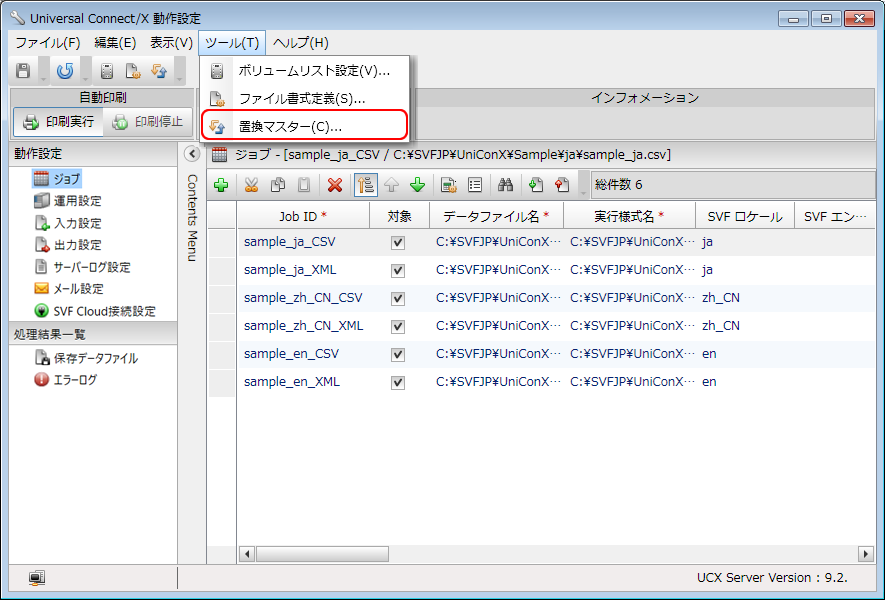
Universal Connect/X 動作設定-[置換マスター]選択
[編集]-[フィールド名を参照]を選択するか、
 ボタンをクリックします。
ボタンをクリックします。[フィールド選択]ダイアログが開きます。
 ボタンをクリックして、ファイル書式定義ファイルのデータディレクトリを選択します。
ボタンをクリックして、ファイル書式定義ファイルのデータディレクトリを選択します。[参照パス]欄に直接入力するか、表示された項目からファイル書式定義ファイル「schema.ini」が入っているディレクトリを指定します。
 ボタンをクリックすると、[入力設定]の[データファイル]で指定されているデフォルトパスに移動します。
ボタンをクリックすると、[入力設定]の[データファイル]で指定されているデフォルトパスに移動します。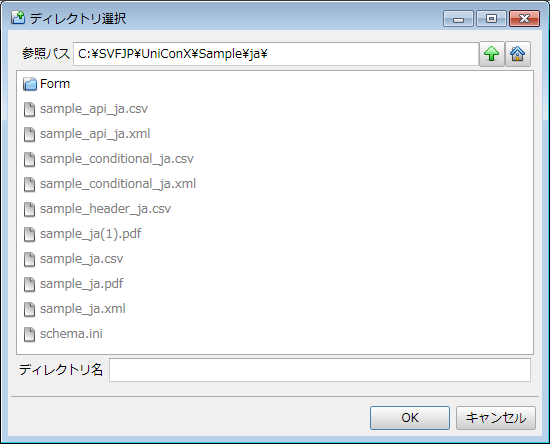
[ディレクトリ選択]画面
「sample_ja.csv」を選択します。
[フィールド一覧]に表示可能なフィールド名が表示されます。
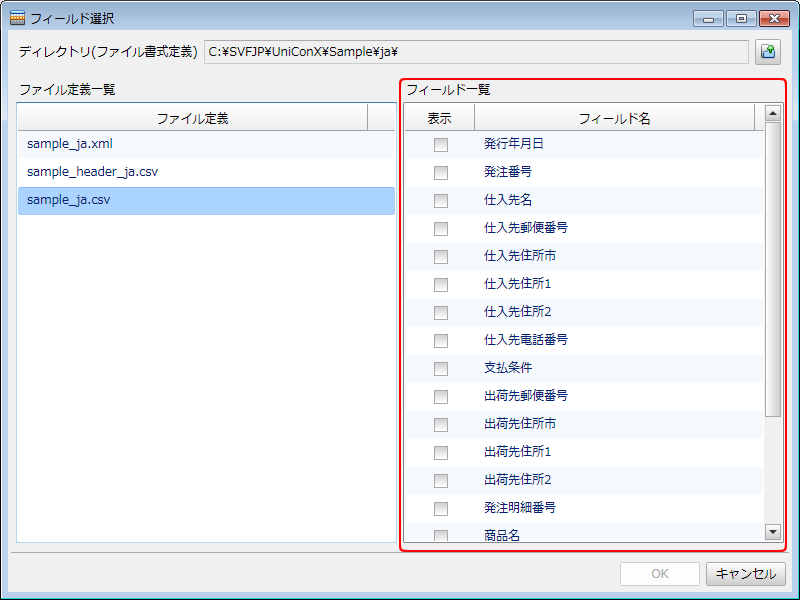
[フィールド選択]ダイアログ
「仕入先名」の表示欄にチェックを付けて、[OK]をクリックします。
[置換マスター]ダイアログに「仕入先名」が表示されます。
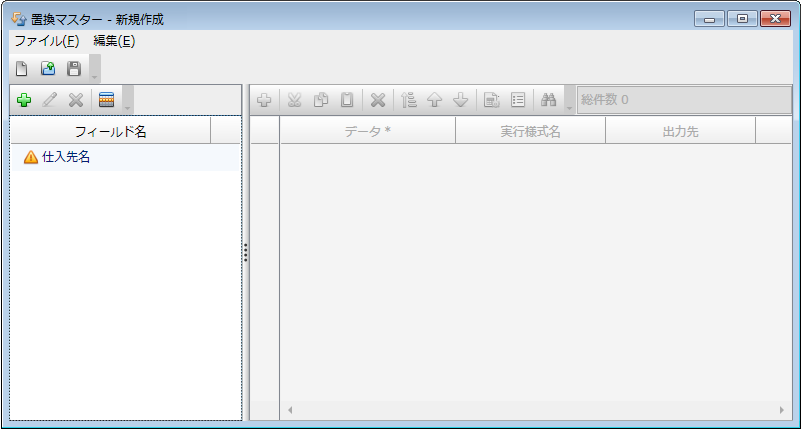
[置換マスター]ダイアログ
参考
[フィールド名を参照]機能を使わずに、直接左側ペインの
 ボタンをクリックしてフィールド名を追加することもできます。その場合はフィールド名を直接入力してください。
ボタンをクリックしてフィールド名を追加することもできます。その場合はフィールド名を直接入力してください。「仕入先名」を選択した後、右側ペインの
 ボタンをクリックしてアイテムを追加します。
ボタンをクリックしてアイテムを追加します。追加したアイテムの[データ*]欄にある空白セルをクリックした後、「ウイングアーク商事株式会社」と入力します。
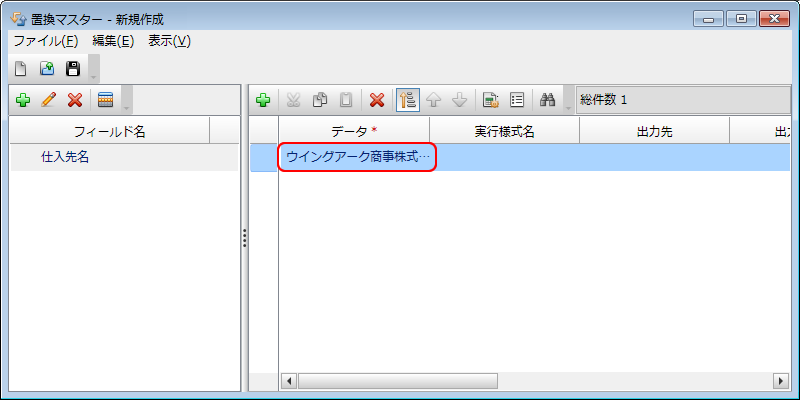
[置換マスター]ダイアログ-アイテム入力1
[実行様式名]欄をクリックして表示される
 ボタンから、[ファイル名を参照]を選択します。
ボタンから、[ファイル名を参照]を選択します。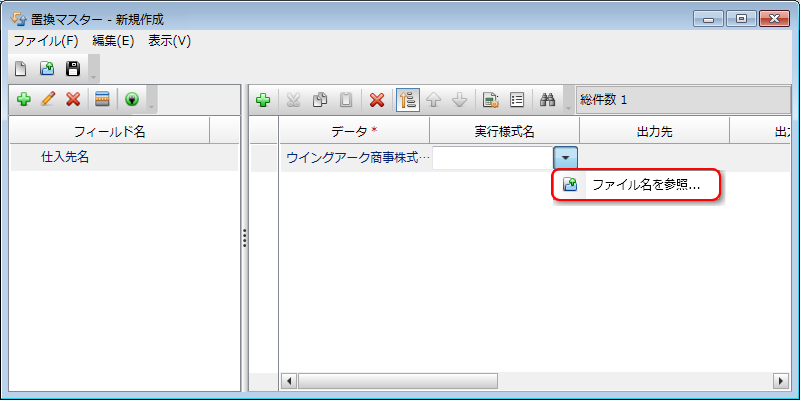
[置換マスター]ダイアログ-アイテム入力2
[ファイル選択]画面で、データディレクトリを選択します。
[参照パス]欄に直接入力するか、表示された項目からサンプルデータ「sample_WAcorp_ja.xml」が入っているディレクトリを指定します。
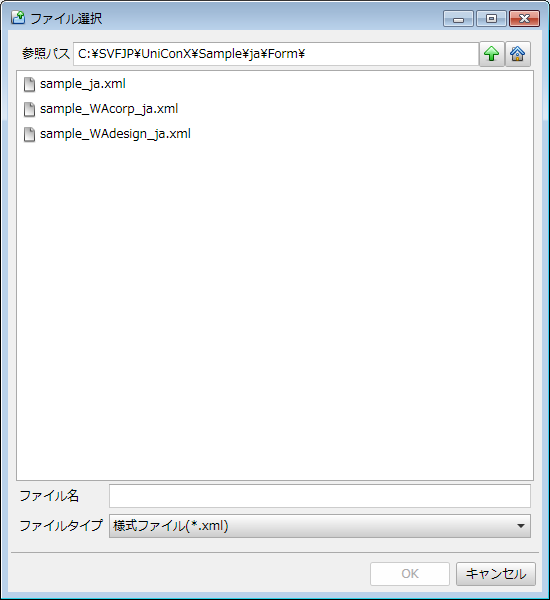
ファイル選択画面
「sample_WAcorp_ja.xml」をクリックした後、[OK]ボタンをクリックします。
[実行様式名]欄に選択した実行様式ファイルが反映されます。
手順6から10と同様に、残り2件の「データ *」と「XML様式ファイル」を入力します。
フィールド名(仕入先名)に関連付けるデータと実行様式名
データ *
実行様式名
ウイングアーク商事株式会社
sample_WAcorp_ja.xml
株式会社ウイングアーク設計
sample_WAdesign_ja.xml
*(上記以外の仕入先)
sample_ja.xml
注意
[データ *]欄に設定されている項目データ以外のデータが読み込まれた場合は、「*」で設定された内容で処理されます。必ず「*」を設定してください。
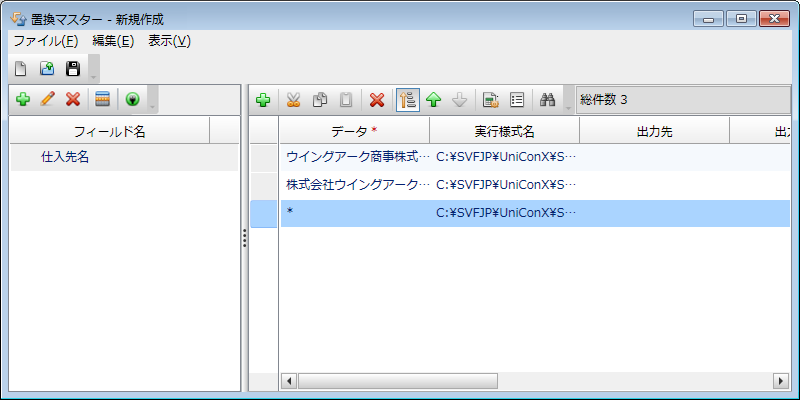
[置換マスター]ダイアログ-3件入力
[ファイル]-[保存]を選択するか、
 ボタンをクリックして、[名前を付けて保存]ダイアログを表示します。
ボタンをクリックして、[名前を付けて保存]ダイアログを表示します。ディレクトリに「C:\SVFJP\UniConX\Sample\ja」を選択した後、[ファイル名]欄に「sample」(マスターファイル名)と入力し、[保存]をクリックします。
入力したファイル名に「.mst」という拡張子が付いたファイルが、指定したディレクトリに作成されます。
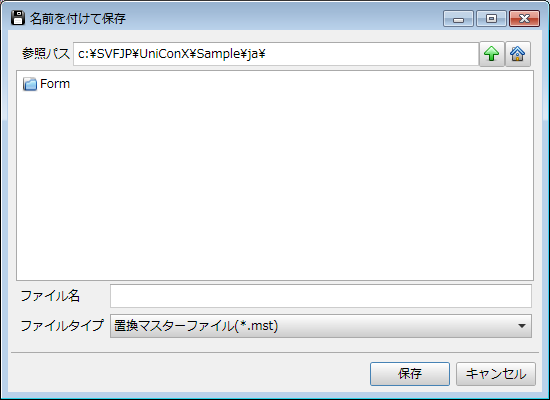
[名前を付けて保存]ダイアログ-保存
保存成功メッセージが表示されたら、[OK]ボタンをクリックします。
設定が保存されます。